Besoin de l'installateur de macOS 13 Ventura? Suivez ce centre de téléchargement macOS Ventura. Il propose des liens directs pour télécharger le principal macOS Ventura et ses mises à jour, ainsi que macOS Ventura ISO et macOS Ventura DMG. De plus, il vous aide à télécharger macOS Ventura sur une clé USB.
Même en cas d'échec de téléchargement de Ventura, il aide à analyser les causes et fournir des solutions.
La dernière version de macOS est macOS Tahoe. Obtenez-la directement depuis: macOS Tahoe Téléchargement.
Conseils: Si vous téléchargez macOS 13 Ventura pour créer une clé USB bootable, nous vous suggérons d'utiliser iBoysoft DiskGeeker. Cet outil léger vous permet de télécharger macOS Ventura rapidement et de créer un disque bootable en quelques clics simples. Vous n'avez pas besoin d'utiliser la méthode traditionnelle, sujette aux erreurs et compliquée, qui consiste à exécuter des commandes dans le Terminal pour réaliser cette tâche.
- 1. Téléchargez, installez et ouvrez iBoysoft DiskGeeker et connectez votre disque externe à votre Mac.
Rappelez-vous de sauvegarder les données sur le disque, car la création d'un installateur bootable effacera son contenu. - 2. Sélectionnez un volume sur le disque et cliquez sur "Sélectionner" > "Continuer."
3. Sélectionnez macOS Ventura et cliquez sur "Créer un disque bootable."
- 4. Attendez que le processus de téléchargement soit terminé et cliquez sur OK sur l'invite pour autoriser la création de l'installateur bootable.
Comment télécharger macOS Ventura depuis l'App Store ?
Bien sûr, vous pouvez télécharger macOS Ventura depuis l'App Store sur votre Mac. La condition préalable est que votre Mac soit compatible avec cette version.
Voici une liste de compatibilité rapide de macOS Ventura :
- MacBook Air : 2018 et ultérieur
- MacBook Pro : 2017 et ultérieur
- MacBook : 2017 et ultérieur
- Mac Mini : 2018 et ultérieur
- iMac : 2017 et ultérieur
- iMac Pro : 2017
- Mac Pro : 2019 et ultérieur
- Mac Studio : 2022
Si votre Mac prend en charge macOS 13, cliquez sur le lien ci-dessous pour télécharger Mac OS Ventura sans Préférences Système.
Le processus de téléchargement prendra des heures ; pendant le processus, veillez à une bonne connexion Internet et ne éteignez pas votre machine.
Si vous pensez que cela prend du temps, utilisez iBoysoft DiskGeeker pour télécharger l'installateur macOS Ventura de manière rapide (prend seulement la moitié du temps de téléchargement normal).
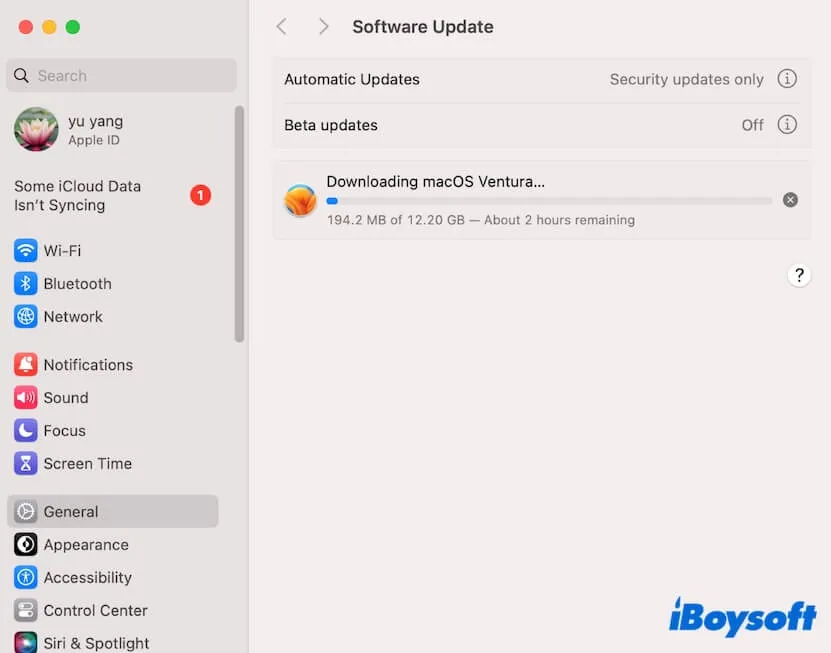
Si l'installateur Ventura s'ouvre automatiquement après le téléchargement, ne configurez pas l'installation si vous ne souhaitez pas installer macOS Ventura sur votre Mac dès maintenant.
Allez dans la barre de menu, cliquez sur Installer macOS Ventura > Quitter Installer macOS > Quitter pour fermer l'installateur. L'installateur restera dans le dossier Applications dans le Finder.
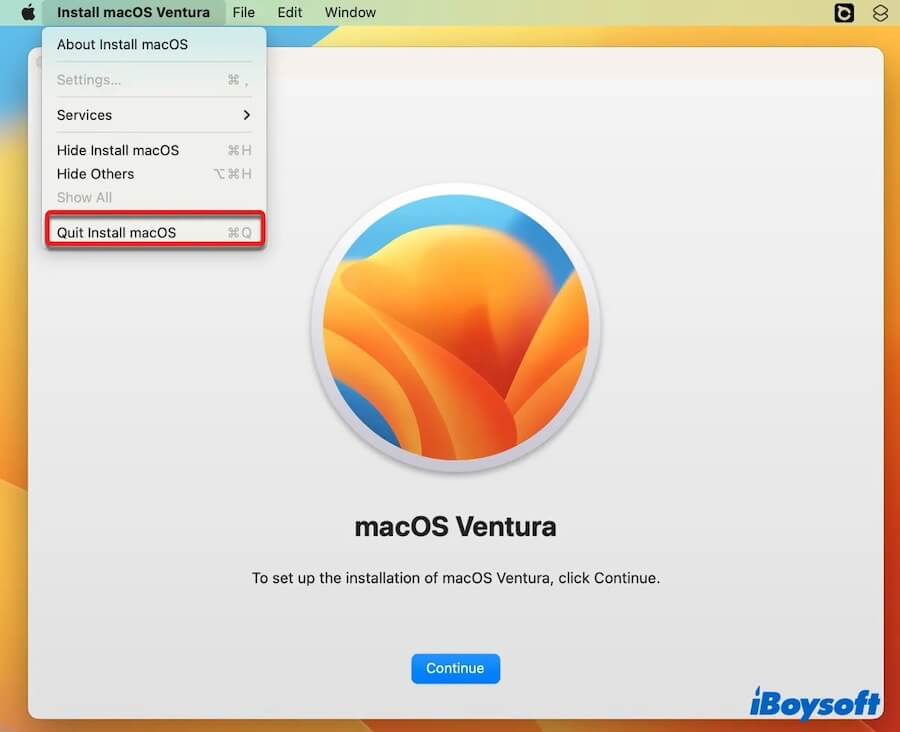
Dites à davantage de personnes comment télécharger macOS Ventura sur un Mac/MacBook.
Comment télécharger macOS Ventura ISO?
Si vous téléchargez macOS Ventura pour Windows, vous devez utiliser l'installateur de téléchargement Ventura pour créer un fichier ISO pour VirtualBox ou VMWare. Seul le fichier ISO de macOS Ventura peut fonctionner sur un PC.
⬇ Télécharger macOS Ventura ISO (14 Go)
De plus, vous pouvez consulter ce tutoriel détaillé pour créer un fichier macOS Ventura ISO : Comment télécharger et créer un fichier ISO macOS Ventura?
Comment télécharger macOS Ventura DMG?
À partir de macOS High Sierra, le format de fichier de l'installateur macOS téléchargé est PKG. Cependant, vous avez besoin d'un fichier DMG macOS Ventura pour installer Ventura sur une machine virtuelle.
⬇ Télécharger macOS Ventura DMG (11.4 Go)
Si vous voulez apprendre comment convertir PKG en DMG, suivez cet article pour créer un fichier DMG macOS Ventura : Comment télécharger et créer un fichier DMG macOS Ventura?
Comment créer un USB bootable macOS Ventura?
Il existe deux façons de vous aider à créer une clé USB bootable macOS Ventura ; l'une est simple et rapide mais nécessite de compter sur un outil tiers, tandis que l'autre utilise le Terminal intégré mais est complexe et chronophage.
Créer un disque bootable macOS Ventura sans Terminal
- Téléchargez et installez iBoysoft DiskGeeker.
- Connectez votre disque externe à votre Mac. N'oubliez pas de sauvegarder les données du disque, car la création d'un programme d'installation amorçable effacera son contenu.
- Sélectionnez un volume sur le disque et cliquez sur "Sélectionner" > "Continuer".
- Cliquez sur "Continuer" dans la fenêtre contextuelle.

- Sélectionnez macOS Ventura et cliquez sur "Créer un disque d'amorçage".
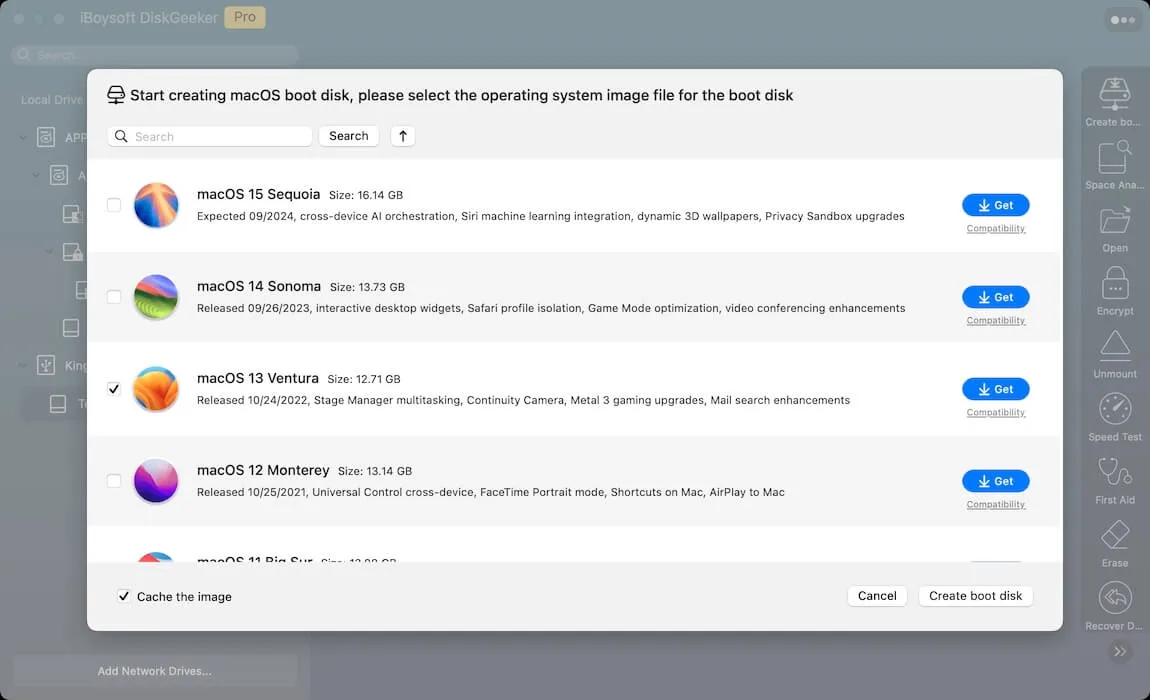
- Attendez que le processus de téléchargement du fichier DMG de Ventura se termine.
- Cliquez sur OK dans la fenêtre pop-up et attendez un court instant pour que la création de l'installateur amorçable de macOS Ventura se termine.
Créer un USB amorçable de macOS Ventura avec Terminal
Vous devez effectuer les préparatifs suivants avant de créer un USB amorçable de macOS Ventura avec Terminal :
- Préparez un Mac Apple Silicon (uniquement si vous créez un installateur USB amorçable pour Apple Silicon Mac).
- Préparez une clé USB. Capacité d'au moins 32 Go (bien sûr, plus grand est mieux) et formatez la clé USB en format Mac OS Extended avec un schéma de partition GUID. Pour un Mac Apple Silicon, formatez la clé USB en APFS.
Ensuite, vous pouvez suivre l'une des méthodes ci-dessous pour créer un USB amorçable pour macOS Ventura :
- Connectez la clé USB préparée au Mac.
- Ouvrez Terminal (Launchpad > Autre).
- Copiez et collez la commande suivante dans la fenêtre du Terminal. Remplacez MyVolume par le nom de la clé USB. sudo /Applications/Install\ macOS\ Ventura.app/Contents/Resources/createinstallmedia --volume /Volumes/MyVolume
- Appuyez sur Retour et saisissez votre mot de passe administrateur.
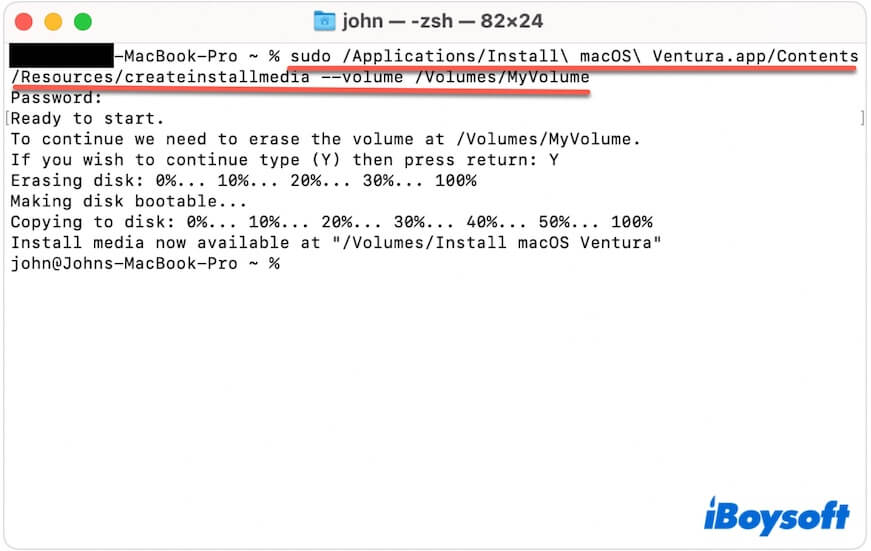
- Attendez que la notification "Copie complète et Terminé" s'affiche.
Maintenant, vous pouvez utiliser l'USB amorçable de macOS Ventura sur un Mac compatible avec macOS 13. Assurez-vous que le Mac sur lequel vous souhaitez installer macOS Ventura dispose d'un espace suffisant pour garantir une installation réussie et des performances rapides.
Impossible de télécharger macOS Ventura sur votre Mac ? Pourquoi & que faire ?
Lorsque vous ne parvenez pas à télécharger l'installateur de macOS 13, la question "Pourquoi ne puis-je pas télécharger macOS Ventura sur mon Mac ?" vous viendra à l'esprit.
Les raisons les plus courantes de ce problème sont l'incompatibilité entre votre Mac et Ventura, une connexion Internet instable ou défaillante, un espace libre insuffisant et un serveur Apple en pause.
Pour surmonter les obstacles qui vous empêchent de télécharger macOS Ventura, essayez les quatre astuces ci-dessous. Plongez-vous dans celles-ci et éliminez les embûches sur votre chemin vers le téléchargement de macOS Ventura.
Vérifiez le modèle de votre Mac
Tous les Mac ne prennent pas en charge macOS 13. Généralement, si votre appareil Mac n'est pas compatible avec macOS 13, vous verrez un avertissement lors du téléchargement de Ventura depuis l'App Store.
Si vous téléchargez Ventura non pas pour l'installation sur votre Mac, vous pouvez obtenir l'installateur macOS 13 via le lien ci-dessus.
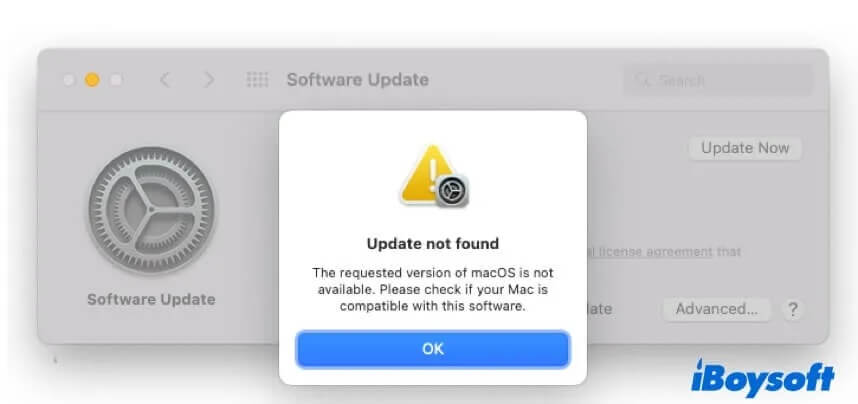
2. Vérifiez le Wi-Fi
Le processus de téléchargement de macOS Ventura prend un temps relativement long, et la durée finale dépend des conditions du réseau. Plus important encore, il est facilement interrompu par des réseaux instables ou cassés.
Donc, si votre processus de téléchargement de macOS Ventura reste en suspens ou dure même une demi-journée ou plus, vérifiez votre Wi-Fi. Vous pouvez désactiver puis réactiver le Wi-Fi ou passer à un autre réseau.
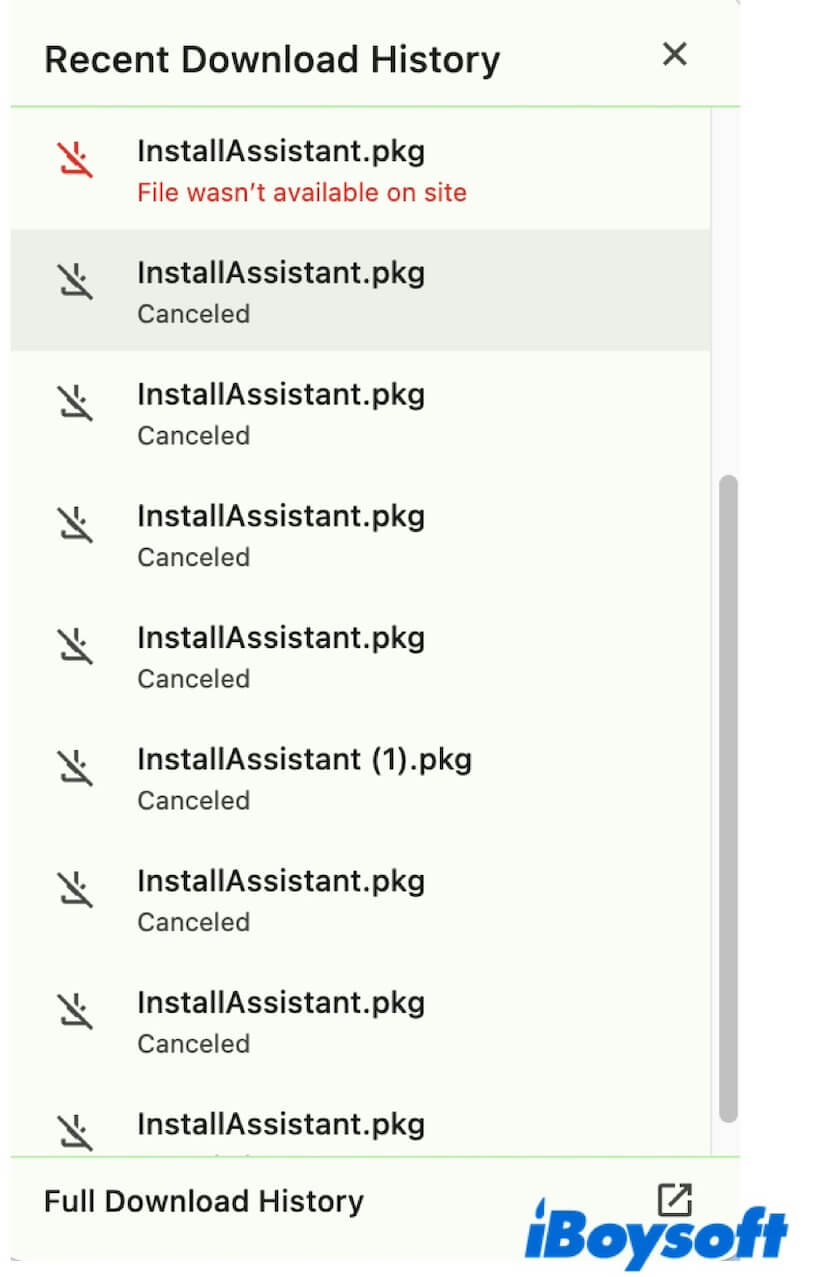
3. Vérifiez si le serveur Apple est hors service
L'installateur macOS Ventura est stocké dans le serveur Apple, et tous les utilisateurs Mac le téléchargent de là. Si le serveur Apple est soudainement hors service, vous ne pouvez pas télécharger macOS Ventura.
Vous pouvez donc vérifier l'état actuel du serveur Apple. Si les lumières à côté de l'App Store, de la mise à jour logicielle macOS et du Mac App Store sont jaunes ou rouges, cela montre que le serveur Apple est instable ou hors service. Attendez qu'ils passent au vert.
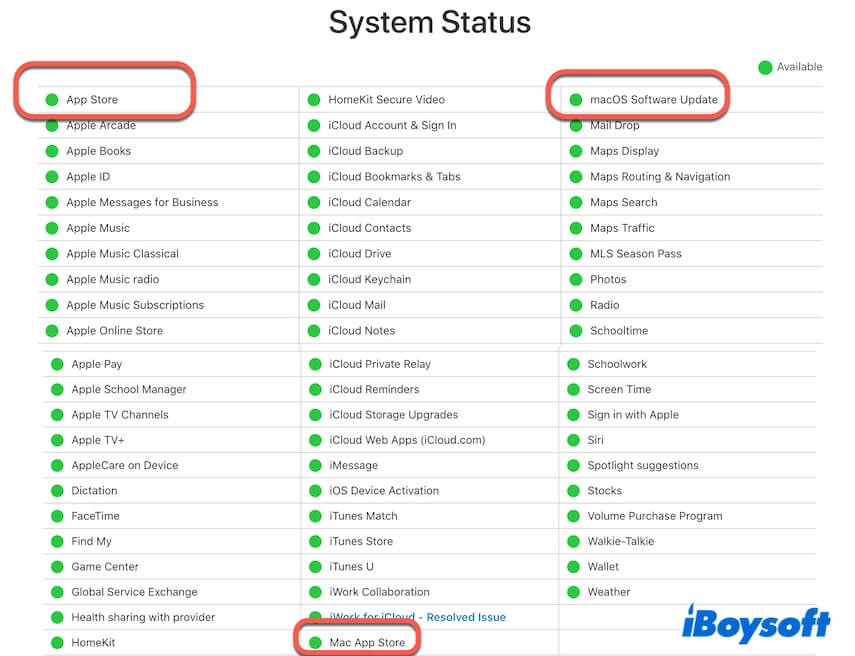
4. Libérez plus d'espace de stockage sur votre Mac
Un espace libre suffisant est requis sur le disque dur de votre Mac pour stocker l'installateur macOS Ventura. Si votre Mac est presque à court d'espace de stockage disponible, vous ne pouvez pas télécharger Ventura dessus.
Par conséquent, nettoyez les fichiers de votre Mac pour libérer de l'espace pour l'installateur macOS Ventura à venir. Si votre Mac a accumulé une énorme quantité de fichiers et de dossiers et que cela vous rend fou de les nettoyer, pourquoi ne pas utiliser un outil de nettoyage Mac?
iBoysoft DiskGeeker , un outil de gestion de disque, propose la fonction de nettoyage du disque dur Mac. Il peut vous aider à analyser tous les fichiers indésirables de votre Mac pour une suppression en un clic, y compris les fichiers de cache utilisateur, la corbeille, les téléchargements inutiles, les fichiers de cache d'application, et plus encore.
- Téléchargez, installez et lancez iBoysoft DiskGeeker sur votre appareil Mac.
- Attendez que l'outil analyse les fichiers indésirables de votre Mac.
- Parmi les résultats, choisissez vos fichiers indésirables et cliquez sur Nettoyer pour les supprimer de votre Mac.

Maintenant, vous pouvez essayer de télécharger de nouveau macOS Ventura.
Si ce message vous aide à obtenir l'installateur macOS Ventura, partagez-le avec plus de personnes.
Également intéressé par :
Comment télécharger l'installateur complet macOS Sonoma, DMG et ISO
Comment télécharger l'installateur complet macOS Monterey, DMG et ISO
Comment télécharger l'installateur complet macOS Big Sur, DMG et ISO
Comment télécharger l'installateur complet macOS Catalina, DMG et ISO
Comment télécharger l'installateur complet macOS Mojave, DMG et ISO
Comment télécharger l'installateur complet macOS High Sierra, DMG et ISO
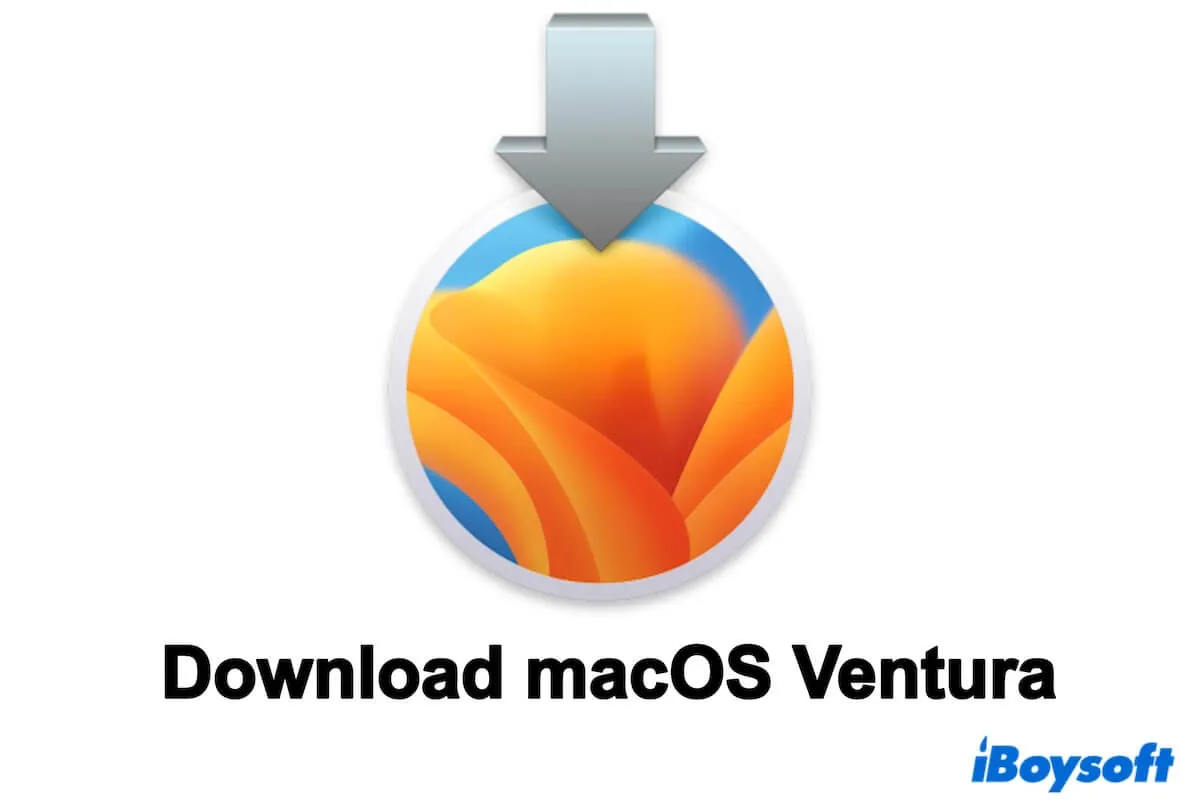
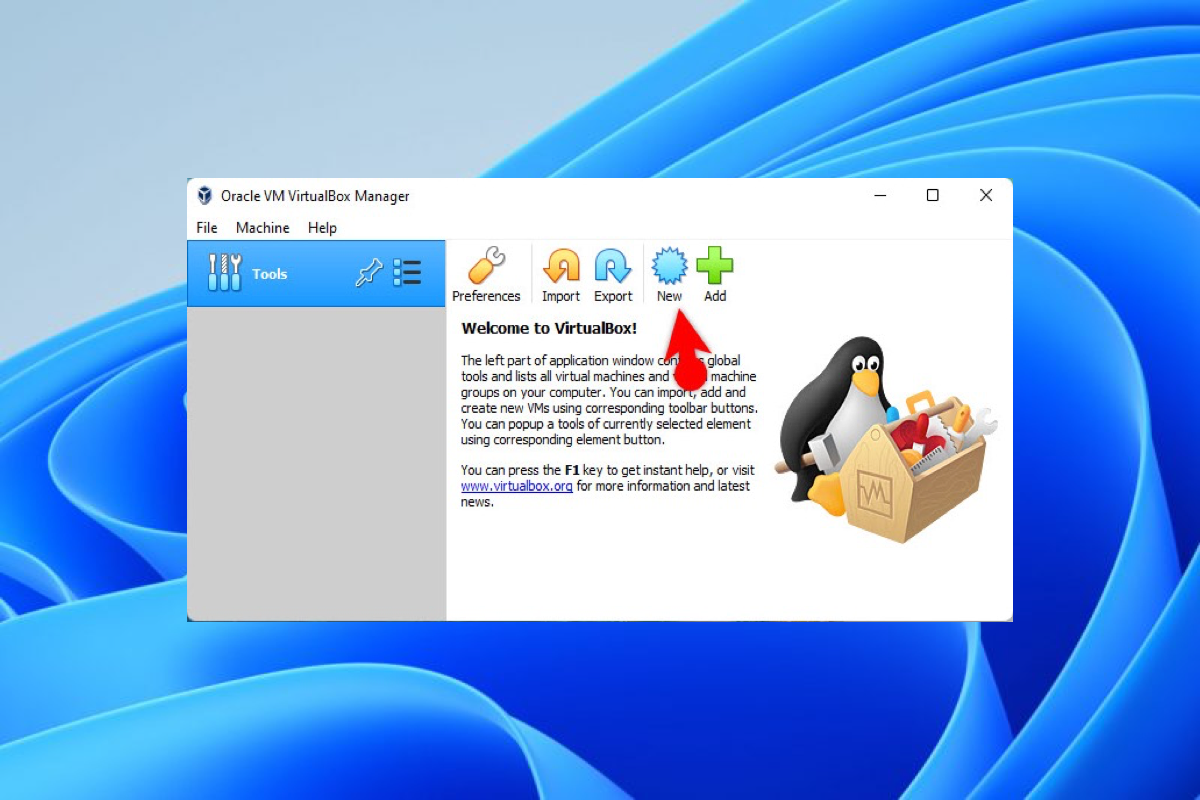
Comment télécharger directement macOS Ventura gratuitement?
Voici les liens de téléchargement complets de macOS 13 Ventura, comprenant la version majeure et plusieurs mises à jour mineures. Même si votre Mac ne prend pas en charge macOS Ventura, vous pouvez cliquer sur les liens ci-dessous pour télécharger le fichier Ventura InstallAssistant.pkg depuis les serveurs Apple.
Téléchargez gratuitement les installateurs de macOS Ventura :
Remarque :
Si vous souhaitez télécharger d'autres versions de macOS, lisez : Télécharger les installateurs macOS.
Pour télécharger pour Windows, obtenez des liens directs sur : Téléchargement d'ISO Windows.
Maintenant, vous pouvez soit utiliser le fichier macOS Ventura PKG pour terminer l'installation sur votre Mac, créer un installateur USB bootable macOS Ventura, créer un fichier DMG Ventura, ou configurer le fichier ISO macOS Ventura pour Windows.
Remarque : Si vous ne pouvez pas télécharger le fichier macOS Ventura PKG à partir des liens ci-dessus, vérifiez votre réseau et les permissions d'accès à swcdn.apple.com. Si vous souhaitez obtenir l'installateur macOS Sonoma, visitez le centre de téléchargement de macOS Sonoma.
Partagez la base de données de téléchargement de macOS Ventura avec d'autres personnes à la recherche d'un installateur Ventura.